Vyřešeno: iPhone se zasekl na nabíjecí obrazovce [2022]
Stejně jako jakékoli jiné zařízení vám může váš Apple iPhone způsobovat potíže tím, že se zasekl. Nejlepší vlastností telefonu je jeho úžasný bezproblémový výkon. Ale ouha! I z toho vás někdy může bolet hlava, když máte problém s iPhone přilepeným na obrazovce nabíjení nebo iPhone přilepeným na červené obrazovce baterie.
Proto jsme se s tímto článkem po ruce pokusili vysvětlit a najít životaschopná řešení a způsoby, jak se toho zbavit.
- Část 1: Proč se můj iPhone zasekl na obrazovce vybité baterie?
- Část 2: Zahřejte baterii iPhone před nabíjením
- Část 3: Vynutit restart zařízení iOS
- Část 4: Vypusťte iPhone, vyjděte z obrazovky nabíjení
- Část 5: Vyměňte baterii vašeho iPhone
- Část 6: Použijte DrFoneTool – Oprava systému k opravě vašeho iPhone (bez ztráty dat)

- Část 7: Připojte svůj iPhone k počítači Mac/Windows a odpojte jej
- Část 8: Spusťte svůj iPhone v režimu DFU a připojte jej k původní nabíječce
- Část 9: Nastavte svůj iPhone do režimu obnovy a vynutit restart později
- Část 10: Obnovte svůj iPhone přes iTunes a režim DFU [Ztráta dat]
- Část 11: Tipy pro opravu iPhone uvízlého v zaváděcí smyčce vybité baterie
Část 1: Proč se můj iPhone zasekl na obrazovce vybité baterie?
Než opravíme váš iPhone, který je přilepený na nabíjecí obrazovce, pojďme si rychle probrat některé z jeho běžných spouštěčů a příčiny, jak jej snadno opravit.
- Je pravděpodobné, že váš iPhone nemusí být dostatečně nabitý nebo se nenabíjí správně.
- Může nastat problém s baterií vašeho zařízení iOS (například jeho špatný výkon).
- V případě, že byl váš iPhone přehřátý kvůli nabíjení, může to způsobit stejný problém.
- Baterie zařízení nemusí být správně zkalibrována a je třeba ji nejprve vybít.
- Pokud vaše zařízení iOS běží na starém nebo poškozeném firmwaru, může se setkat se stejným problémem.
- Může to mít jiný důvod, jako je nízký výkon baterie, útok malwaru nebo problém se softwarem telefonu.
Část 2: Zahřejte baterii iPhone před nabíjením
Pokud jste v jedné situaci, jako je tato, můžete vyzkoušet velmi snadnou metodu, jak překonat iPhone 6 přilepený na nabíjecí obrazovce. Stačí odpojit iPhone od nabíjecího kabelu. Poté držte iPhone/iPad lícem dolů a po dobu 2 minut použijte fén namířený na pravou zadní stranu zařízení a okraj, kde je umístěna baterie.
Nyní vložte telefon zpět na nabíjecí kabel. Všimnete si, že červené logo baterie bude okamžitě nahrazeno Apple logo.

Část 3: Vynutit restart zařízení iOS
Jedním z nejjednodušších způsobů, jak opravit všechny druhy menších problémů s iPhone, je provedení měkkého resetu, který by násilně restartoval zařízení. Vzhledem k tomu, že automaticky resetuje cyklus napájení vašeho iPhone, může skončit vyřešením mnoha problémů souvisejících s baterií.
Pro iPhone 6s a starší modely
Stačí dlouze stisknout tlačítko Napájení (probuzení/spánek) a tlačítko Domů po dobu alespoň 15 sekund a počkat, až se vaše zařízení restartuje.
Pro iPhone 7 / 7 Plus
Místo tlačítka Domů musíte stisknout tlačítka pro snížení hlasitosti a vypínač. Držte je současně po dobu 15 sekund a po restartování zařízení uvolněte.
Pro iPhone 8 a novější modely
Nejprve rychle stiskněte a uvolněte klávesu pro zvýšení hlasitosti a poté proveďte totéž pomocí klávesy pro snížení hlasitosti. Později stiskněte a podržte boční tlačítko a uvolněte jej, jakmile se telefon násilně restartuje.
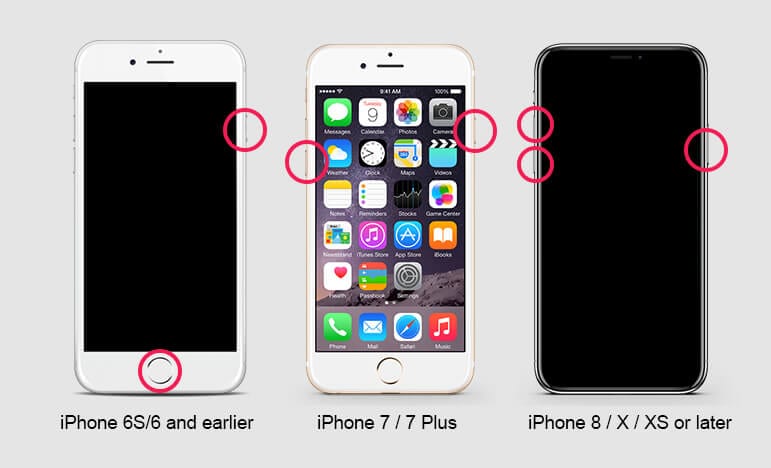
Část 4: Vybijte baterii iPhone, abyste se dostali z obrazovky nabíjení
Co vám zajistí dlouhou výdrž baterie, když budete čelit problému s iPhone přilepeným na obrazovce nabíjení nebo iPhone přilepeným na červené obrazovce baterie? I když se iPhone vyznačuje pozoruhodnou výdrží baterie, ne každý uživatel zažije vrcholný výkon. Lithium-iontovou baterii je důležité jednou za čas standardizovat, což zajistí dlouhou životnost baterie.
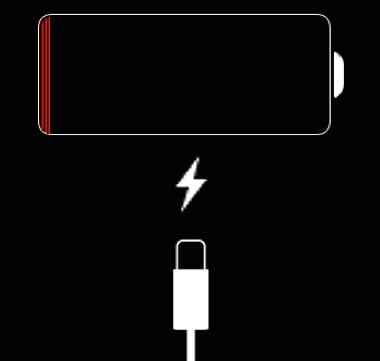
Čas od času vybití a nabití baterie udržuje tok iontů pohybujících se v baterii. Materiálové vlastnosti lithium-iontových baterií vyžadují trvalé používání pro udržení špičkového výkonu. Právě z tohoto důvodu Apple doporučuje baterii jednou měsíčně vybít a dobíjet.
- 1. Používejte svůj iPhone, dokud se automaticky nevypne. Pokud se blíží životnost 0% a chcete ji rychleji vypustit, zapněte baterku, zvyšte jas obrazovky, použijte internet atd.
- 2. Nechte svůj iPhone být přes noc vypnutý, aby se baterie vybila dále.
- 3. Připojte svůj iPhone a počkejte, až se zapne.
- 4. Podržte tlačítko spánku / probuzení a přejeďte prstem po „vypnutí napájení“.
- 5. Nechte svůj iPhone nabíjet alespoň 5 hodin.
- 6. Je-li nabíjecí kabel stále připojen, zapněte svůj iPhone.
- 7. Když je váš iPhone zpět online, odpojte nabíjecí kabel.
Poznámka: Poskytli jsme vám řešení, jak se dostat z iPhone uvízlého na nabíjecí obrazovce nebo iPhone uvízlého na červené obrazovce baterie. Vypořádejte se nyní snadno!
Část 5: Vyměňte baterii iPhone
Okamžitá náprava, pokud máte problém s iPhone přilepeným na obrazovce nabíjení nebo iPhone přilepeným na červené obrazovce baterie. iPhone nepochybně vypadá nepropustně, ale k vyjmutí baterie jste potřebovali několik šroubů a je to velmi snadné. Budete také potřebovat sadu nástrojů, která obsahuje plastové páčidlo, standardní šroubovák Philips 00 a přísavku. Hlavním nástrojem je šroubovák pro odstranění šroubů Pent na spodní straně iPhone.
Krok 1: Vypněte telefon podržením tlačítka napájení a poté posunutím tlačítka obrazovky doprava.
Krok 2: Použijte šroubovák Pent k odstranění šroubů (hlavně dvou) z nejspodnější části vašeho iPhone. Uschovejte všechny šrouby.

Krok 3: Pomocí přísavky silně zatlačte na horní stranu tlačítka Home nebo na jeho obě strany. Otevřete také malou mezeru, aby se otevřela obrazovka zařízení.

Krok 4: Pomocí pákového nástroje, abyste uvolnili klipy (které přidržují obrazovku k telefonu.), musíte pracovat zespodu na střední stranu.

Krok 5: Existuje trik, jak vyměnit baterii, aniž by došlo k odpojení obrazovky, ale budete ji muset opatrně držet v úhlu 90 stupňů během celého kurzu. Chcete-li však odstranit obrazovku zařízení, musíte pomocí šroubováku Philips 00 vyjmout kovovou desku, která připojovala kabely obrazovky k iPhone. Nyní zkuste vytáhnout konektory a poté sejměte obrazovku zařízení.

Krok 6: Vyjmutí dvou šroubů z desky, která chrání základní desku vašeho zařízení. Deska zůstává stíněním konektoru baterie, ale lze ji snadno sundat a odstranit problém s iPhone 6 přilepeným na nabíjecí obrazovce nebo iPhone přilepeným na červené obrazovce baterie.

Krok 7: Pokuste se zatažením za plastovou uvolňovací západku vyjmout baterii z jejího místa. Musíte vyvíjet konstantní tlak a uslyšíte uvolnění baterie.

Krok 8: Nyní opatrně srovnejte novou baterii, jemně ji zatlačte na místo a přišroubujte kovovou desku, abyste ji zajistili.

Krok 9: Pokud jste zcela odstranili obrazovku, znovu připojte kabely tak, aby byly zpět na své místo. Poté vyměňte kovovou desku a opatrně zasuňte první.
Krok 10: Chyťte horní okraj obrazovky do těla zařízení. Měli byste se ujistit, že není prodloužena o více než půl milimetru. Pokud to vyčnívá, znamená to, že jste jej správně neumístili. Nyní jemně zatlačte obrazovku dolů a pokračujte směrem shora dolů.
Krok 11: Nepanikařte, pokud se váš telefon nezapne; je možné, že z důvodu bezpečnosti byla baterie zcela vybita. Nyní připojte nabíječku a počkejte, až se zapne!
Poznámka: Zbavte se problému s iPhone 6 přilepeným na nabíjecí obrazovce. Nyní byl váš iPhone vyměněn za novou baterii. Není třeba hledat obchod! Nemusíte čekat na počítání dní, abyste problém vyřešili!
Část 6: Použijte DrFoneTool – Oprava systému k opravě vašeho iPhone (bez ztráty dat)
V ideálním případě je nejlepším způsobem, jak vyřešit všechny druhy problémů s iPhone, použití spolehlivého nástroje pro odstraňování problémů, jako je DrFoneTool – System Repair (iOS). Jak název napovídá, aplikace pro stolní počítače dokáže vyřešit všechny druhy problémů souvisejících se systémem s vaším zařízením. Nejlepší na tom je, že DrFoneTool dokáže opravit váš iPhone, aniž by na něm došlo ke ztrátě dat.
Kromě toho, že váš iPhone uvízl na nabíjecí obrazovce, může opravit vaše zařízení v mnoha dalších scénářích, jako je obrazovka smrti, nereagující telefon, iPhone se nabíjí pomalua mnoho dalšího. Chcete-li zjistit, jak opravit váš iPhone zaseknutý na nabíjecí obrazovce pomocí DrFoneTool – System Repair, postupujte takto:

DrFoneTool – Oprava systému
Opravte iPhone zaseknutý na obrazovce nabíjení bez ztráty dat.
- Opravte pouze svůj iOS do normálu, žádná ztráta dat.
- Opravte různé systémové problémy iOS uvízl v režimu obnovení, bílé logo Apple, černá obrazovka, smyčkování při startu atd.
- Opravuje další chyby iPhone a chyby iTunes, jako např Chyba iTunes 4013, Chyba 14, Chyba iTunes 27,Chyba iTunes 9, A další.
- Funguje pro všechny modely iPhone (včetně iPhone XS/XR), iPad a iPod touch.
- Plně kompatibilní s nejnovější verzí iOS.

Krok 1: Připojte své zařízení iOS a vyberte režim opravy
Nejprve stačí připojit svůj iPhone k počítači (Win nebo Mac), spustit sadu nástrojů DrFoneTool a vybrat funkci „Oprava systému“ z jeho domova.

Jakmile je vaše zařízení připojeno, můžete přejít na možnost „iOS Repair“ ze strany a vybrat režim opravy – standardní nebo pokročilý. Standardní režim dokáže opravit všechny druhy menších problémů bez ztráty dat, zatímco pokročilý režim resetuje vaše zařízení.

Proto bych doporučil nejprve vybrat standardní režim a vyzkoušet pokročilý režim, pokud stále čelíte nežádoucím problémům s vaším iPhone.
Krok 2: Zadejte podrobnosti o svém zařízení iOS a stáhněte si firmware
Chcete-li pokračovat, stačí zadat některé důležité údaje o připojeném iPhone, jako je jeho model a kompatibilní verze firmwaru.

Stejně jako byste klikli na tlačítko „Start“, aplikace automaticky zahájí stahování podporovaného firmwaru. Pro rychlé dokončení stahování se doporučuje nechat aplikaci spuštěnou a udržovat stabilní připojení k internetu.

Krok 3: Nechte aplikaci opravit vaše zařízení iOS
Jakmile bude firmware stažen, aplikace jej ověří, aby se ujistila, že je kompatibilní s vaším iOS zařízením.

Poté se zobrazí následující výzva se seznamem verze firmwaru a modelu zařízení. Nyní můžete kliknout na tlačítko „Opravit nyní“ a chvíli počkat, protože aplikace opraví vaše zařízení. Doporučuje se neodpojovat váš iPhone, když běží proces opravy.

A je to! Jakmile je proces opravy dokončen, aplikace vás o tom informuje. Nyní můžete opravený iPhone odpojit a používat jej, jak chcete. V případě, že problém přetrvává, můžete proces zopakovat a místo toho spustit pokročilou opravu, abyste dosáhli lepších výsledků.

Chcete opravit „iPhone zaseknutý na obrazovce nabíjení“? Pokusit se!
Část 7: Připojte svůj iPhone k počítači Mac/Windows a odpojte jej
Může to znít překvapivě, ale občas můžeme vyřešit problém s nabíjením baterie iPhone jednoduchým připojením k našemu počítači. V ideálním případě, když připojíme naše iOS zařízení k našemu Macu/Windows, automaticky to detekuje a odešle příslušnou výzvu na náš iPhone.
Pokud by tedy tento problém s nabíjením způsobil menší problém, bylo by to možné vyřešit. Nejprve zapněte počítač Mac nebo Windows PC a připojte k němu svůj iPhone pomocí autentického lightning kabelu. Počkejte chvíli, protože váš systém rozpozná váš iPhone a po několika minutách jej odpojte.

Část 8: Spusťte svůj iPhone v režimu DFU a připojte jej k původní nabíječce
DFU, což je zkratka pro Device Firmware Update, je vyhrazený režim v zařízeních iOS, který nám umožňuje snadno zavést, aktualizovat nebo downgradovat telefon. Režim se většinou používá k bezproblémové instalaci vyhrazeného firmwaru do zařízení.
Chcete-li vyřešit problém s nabíjením iPhone, můžete nejprve vypnout zařízení a poté postupovat podle těchto kombinací kláves:
Pro iPhone 6s a předchozí modely
Stiskněte současně tlačítko Napájení (probuzení/uspání) a tlačítko Domů a podržte je po dobu 10 sekund. Poté můžete pouze pustit vypínač, ale držte stisknuté tlačítko Domů po dobu 5 sekund.
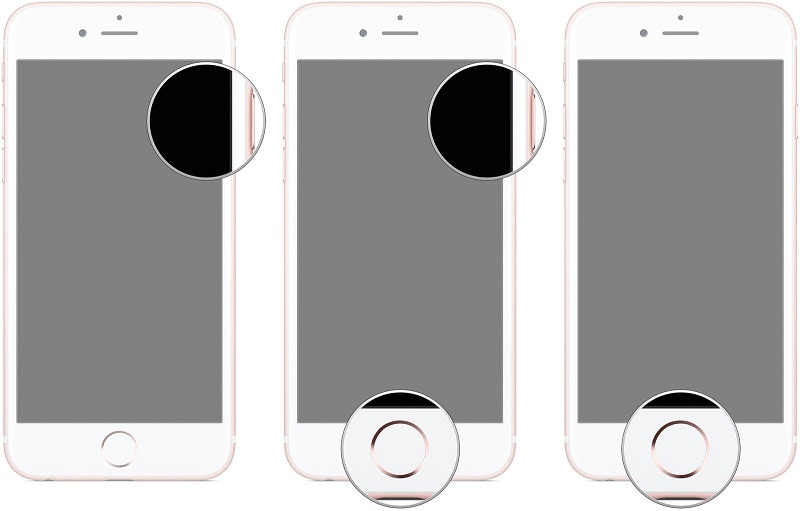
Pro iPhone 7 a 7 Plus
Jednoduše stiskněte současně tlačítka Napájení (probuzení/uspání) + snížení hlasitosti na 10 sekund. Nyní uvolněte pouze tlačítko Napájení a zároveň stiskněte tlačítko snížení hlasitosti po dobu pouze 5 sekund.
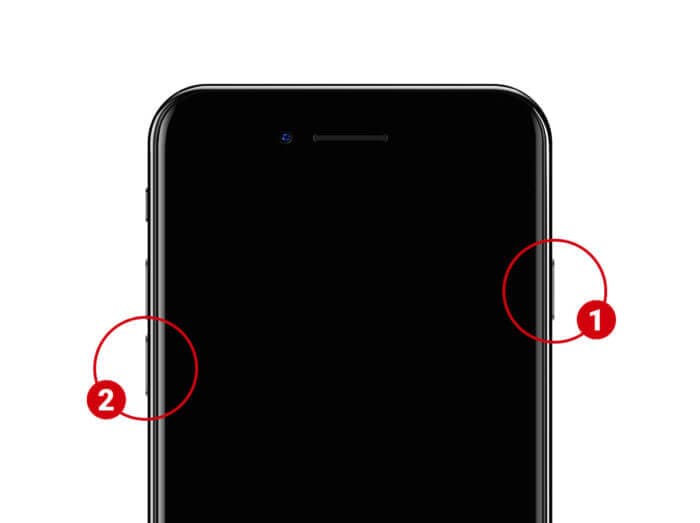
Pro iPhone 8 a novější modely
Nejprve musíte stisknout tlačítka pro snížení hlasitosti a boční tlačítka a podržet je pouze dalších 10 sekund. Nyní stačí uvolnit boční tlačítko a současně stisknout tlačítko snížení hlasitosti na přesně 5 sekund.
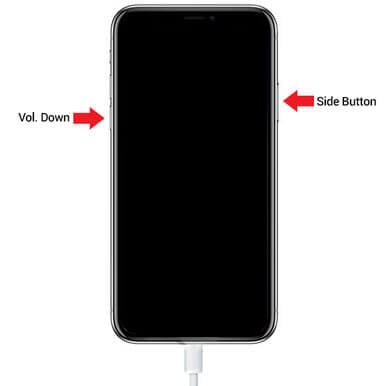
Při spouštění vašeho iPhone v režimu DFU se ujistěte, že obrazovka zůstává černá. Pokud se zobrazí symbol iTunes nebo se zařízení restartuje, znamená to, že jste udělali chybu a museli byste celou věc zopakovat.
Jakmile se váš iPhone spustí v režimu DFU, stačí jej připojit k autentickému adaptéru pomocí kompatibilního kabelu a počkat, až se váš iPhone začne nabíjet v normálním režimu.

Část 9: Nastavte svůj iPhone do režimu obnovy a vynutit restart později
Dalším řešením, jak opravit váš iPhone zaseknutý v nabíjecím cyklu, je jeho zavedení do režimu obnovení. Jakmile se váš iPhone restartuje v režimu obnovení, iTunes vám umožní obnovit zařízení do továrního nastavení.
Než začnete, ujistěte se, že je na vašem zařízení spuštěna aktualizovaná verze iTunes. Nyní připojte svůj iPhone k systému pomocí bleskového kabelu a postupujte podle těchto kombinací kláves.
Pro iPhone 6s nebo starší modely
Jakmile je váš iPhone připojen, stiskněte a podržte tlačítka Home a Power. Držte je stisknuté po dobu alespoň 15 sekund a uvolněte, jakmile se na obrazovce objeví symbol režimu obnovení.
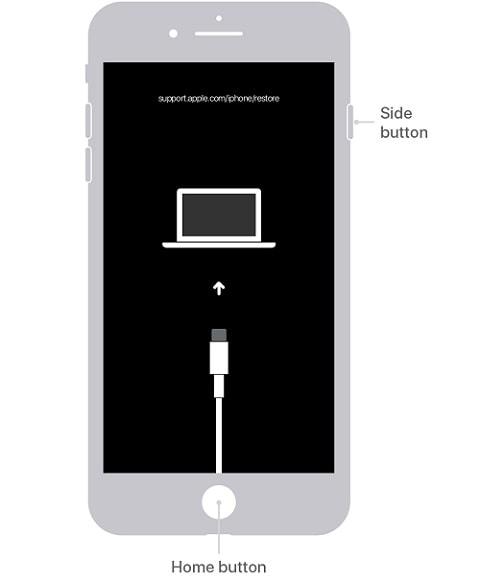
Pro iPhone 7 a 7 Plus
Jednoduše připojte zařízení a dlouze stiskněte obě tlačítka pro snížení hlasitosti a vypínač po dobu přibližně 15 sekund. Jakmile se na obrazovce zobrazí ikona režimu obnovení, můžete klávesy uvolnit.
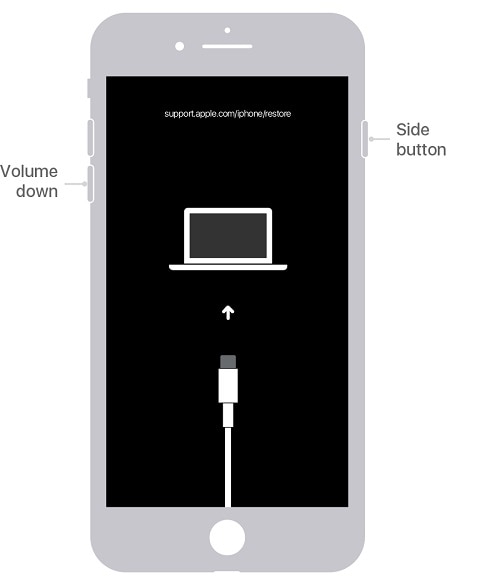
Pro iPhone 8 a novější modely
A konečně, pokud máte nejnovější zařízení se systémem iOS, nejprve stiskněte a rychle uvolněte tlačítko pro zvýšení hlasitosti a poté proveďte totéž pomocí tlačítka snížení hlasitosti. Nyní stiskněte a na chvíli podržte boční tlačítko a po zobrazení ikony režimu obnovení na zařízení jej uvolněte.
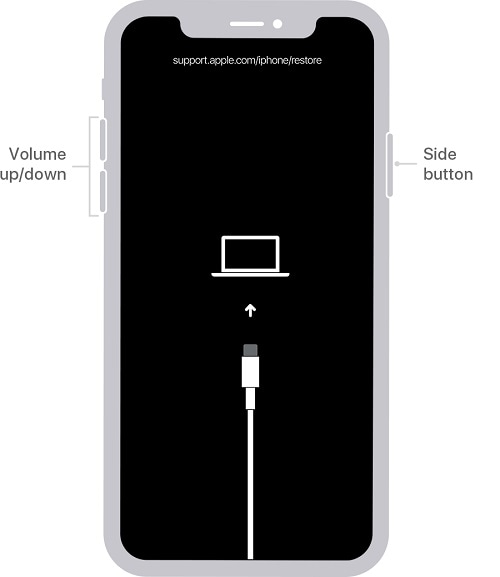
Jakmile bude váš iPhone restartován v režimu obnovy, iTunes jej detekuje a zobrazí následující výzvu. Odtud se můžete jednoduše rozhodnout obnovit svůj iPhone do továrního nastavení. Kromě toho můžete jen počkat a znovu vynutit restart zařízení, abyste přerušili obrazovku nabíjecí smyčky.
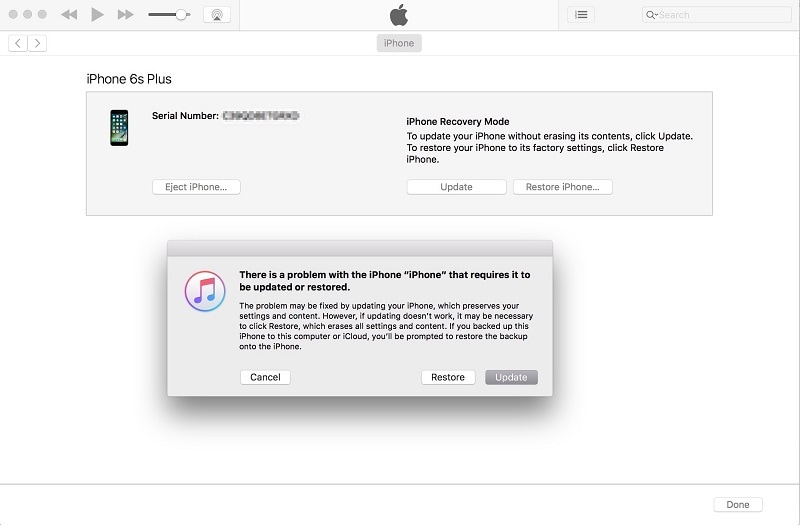
Část 10: Obnovte svůj iPhone přes iTunes a režim DFU [Ztráta dat]
Nakonec můžete také využít pomoc režimu DFU a iTunes, abyste přerušili nabíjecí smyčku. Když jej však připojíme k iTunes, umožní nám obnovit zařízení do továrního nastavení. Netřeba dodávat, že během procesu automaticky odstraní všechna existující data z vašeho připojeného zařízení iOS.
Nejprve stačí své iOS zařízení připojit k počítači a jednoduše na něm spustit iTunes. Již jsme diskutovali o správných kombinacích kláves, které musíte použít, abyste spustili svůj iPhone v režimu DFU.
Pro iPhone 6s a předchozí modely
Stiskněte tlačítka Power + Home po dobu 10 sekund a poté pouze uvolněte tlačítko Power, ale podržte tlačítko Home po dobu 5 sekund.
Pro iPhone 7 a 7 Plus
Podržte klávesu snížení hlasitosti + vypínač po dobu 10 sekund a poté uvolněte tlačítko napájení, ale držte klávesu snížení hlasitosti po dobu 5 sekund.
Pro iPhone 8 a novější modely
Stiskněte a podržte tlačítka Side a Volume Down po dobu 10 sekund. Následně uvolněte boční tlačítko a podržte klávesu snížení hlasitosti po dobu dalších 5 sekund.
Jakmile váš iPhone vstoupí do režimu DFU, iTunes jej detekuje a zobrazí následující obrazovku. Můžete se zprávou souhlasit a chvíli počkat, protože obnoví vaše zařízení a obnoví tovární nastavení. Jakmile bude vaše iOS zařízení obnoveno, bude restartováno normálně bez jakýchkoliv problémů.

Část 11: Tipy, jak opravit iPhone zaseknutý ve spouštěcí smyčce vybité baterie
Nyní byste byli schopni správně zavést svůj iPhone přerušením smyčky nabíjecí obrazovky. Pokud se však chcete této situaci vyhnout a správně opravit zaváděcí smyčku baterie, zvažte následující doporučení:
- Při nabíjení zařízení vždy používejte autentický lightning kabel a adaptér Apple, abyste předešli nechtěným problémům.
- Ujistěte se, že je vaše iOS zařízení připojeno ke stabilnímu zdroji napájení a vyhněte se jeho připojení k nestabilnímu připojení.
- Pokud během nabíjení, vaše zařízení iOS bylo přehřáté, poté odpojte iPhone a položte jej na tvrdý povrch. Zvažte jeho opětovné nabití, až když se nepřehřeje.
- Zvykněte si také navštívit na svém iPhonu Nastavení > Baterie a zkontrolovat celkový stav baterie a nechat ji vyměnit, pokud je stav nezdravý.
- Doporučuje se uchovávat nástroj na opravu zařízení jako DrFoneTool – Oprava systému (iOS) užitečné, abyste mohli tyto nechtěné problémy snadno opravit, aniž by došlo k poškození telefonu.
poslední články

